无论是拍摄的视频,还是图片,相信大家发给朋友或者朋友圈的时候都会进行美化,或者制作成精美的视频,虽说现在市面上制作短视频的软件有很多,但是好用且功能强大的却是寥寥无几,为了可以解决大伙的问题,小编特意带来了这款:InShot app,这是一款功能非常全面的视频编辑器,因此它也可以叫做“inshot视频编辑器、InShot视频剪辑器”,采用了专业的云计算方法,让用户在手机上即可做到和电脑编辑水平一样。它不仅支持用户制作原创短视频,而且还支持将图片导入视频中,非常实用。现阶段,InShot app为大家准备了很多功能,例如:剪辑、剪切、拆分、合并以及压缩视频,当然你还可以对已导入的视频进行美化,可以通过:滤镜、特效以及贴纸等方式实现。为了可以让用户制作的短视频更具原创性,你还可以关闭视频的原声音,导入自己心仪的音乐当做背景音乐,在适当位置进行模糊、倒放以及卡点等方式处理,让你的视频变得更加酷炫。除此之外:InShot app还支持用户导入图片,在这里可以进行美化、拼接等操作,分分钟让你拍摄的图片成为大片。还在等什么呢?有需要的朋友们快快前来下载体验吧!
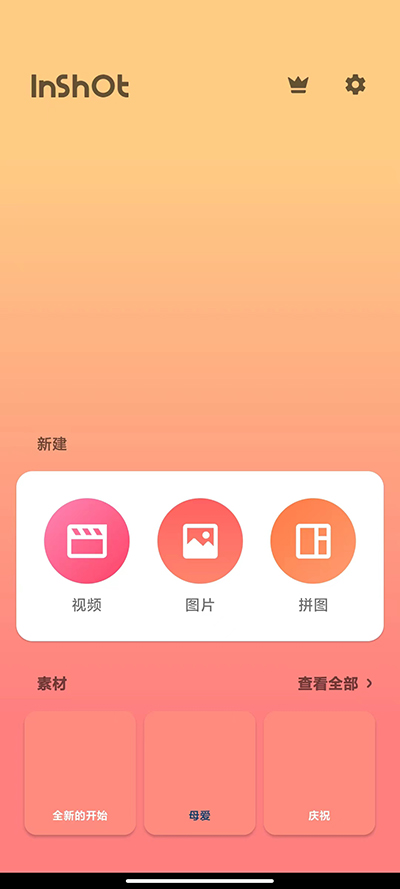
软件特色
1、【音乐】
添加您自己的音乐到视频,如MP3文件和其他格式。
易于同步声音和视频,与时间轴功能。
音量控制为原始视频声音和MP3歌曲。
2、【专为Instagram】
照片和视频模糊边界。彩色边框。
正方形内移动视频/照片。
3、【视频修剪和剪切】
修剪视频,剪切/删除视频的中间部分
4、【文本和表情符号】
视频和照片添加文字。添加表情符号上的照片。
随着时间线功能,轻松同步文字和表情符号视频。
5、【分享】
1080P视频支持。分享到社交应用等等。
自定义的视频输出分辨率。
6、【过滤器】
照片滤镜,故事,亲切,自然,LOMO,复古,备忘录,露水,拿铁,黑暗,古董,葡萄,收获。
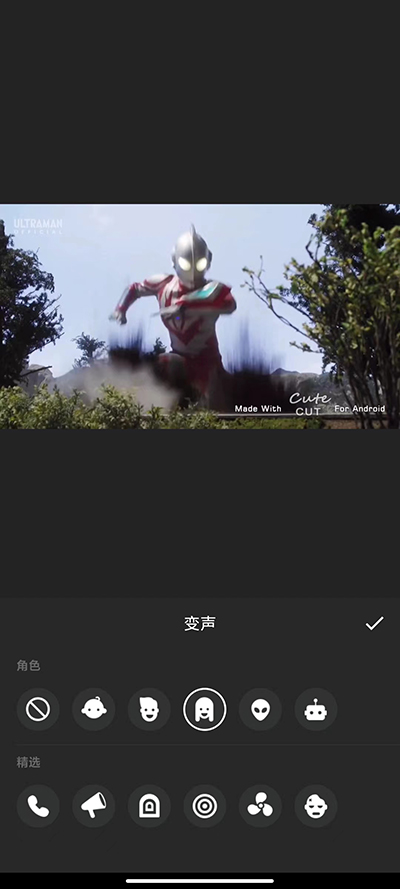
软件亮点
1、全新体验:对于照片和视频相关细节部分
轻松调节模糊边界,彩色边框一键添加,在具体的形状内移动视频、翻转照片
2、互动分享:快速分享到其他社交平台
保证视频和照片的极速输出,超高的分辨率,让更多好友为你的原创作品点赞
3、海量内容:超多的主题滤镜
故事、自然、拿铁、黑暗等等不同的风格,总有是你的偏爱
不同场景下切换,效果完全超乎你的想象。
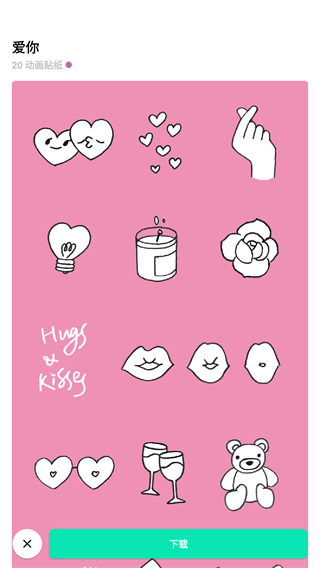
软件特点
1、内置超多潮流音乐,各种风格,全部免费(背景音乐风格和Vlog风格)
2、添加您自己的音乐到视频,如MP3文件和其他格式
3、可以是用Itunes里的音乐,或者通过Airdrop传输音乐文件到手机使用
4、多种多样的有趣音效,给视频录音
5、音乐时间轴功能,可以添加多段音乐到视频。定位非常方便
6、剪辑音乐,并且设置淡入淡出等效果
7、多种多样的拼图布局,独特的滤镜和彩色背景,模糊背景
8、支持多种比例。超可爱边框
软件教程
1、界面介绍
左图中,点击右侧的「相机」图标,即可拍摄视频或照片。
接下来的就是三大主要功能:视频编辑、图片修改、拼图制定,这些功能将在后面详细讲述。
点击「素材」,能够发现很多好看又有趣的贴纸,部分需要会员才能够使用,但是免费的贴纸足够我们制作好看的内容,而且素材更新地很快,还有相应的节日贴纸了。
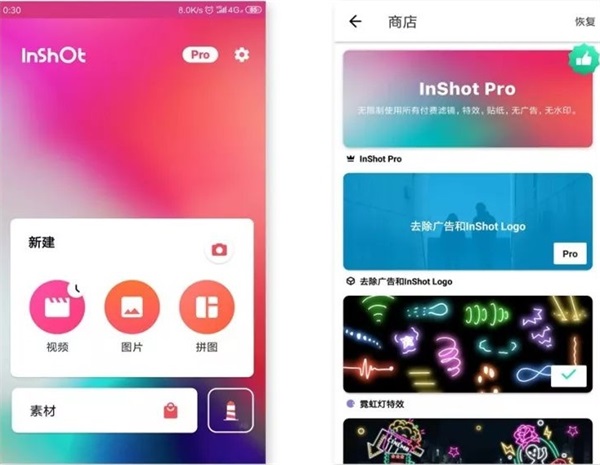
2、制作Vlog
① 导入视频
在主界面点击「视频」,即可找到本地视频内容。在这里点击所需要内容后,再一次点击「剪刀」图标,即可进行第一次的粗剪。剪辑完后,点击右下角的「打钩」符号,表示完成。
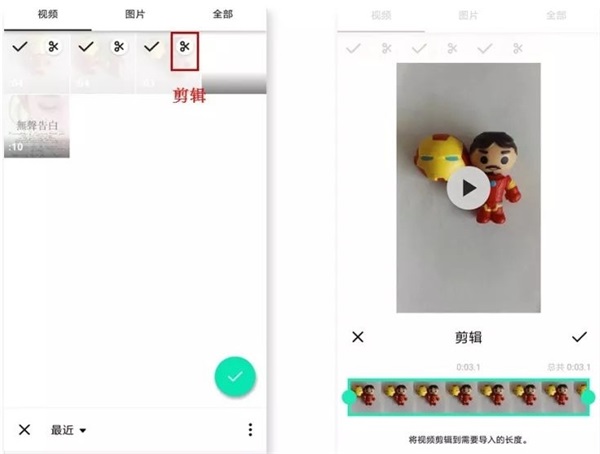
小提示:该软件没有草稿箱,新建视频项目后,之前的草稿将会被替换。
② 编辑界面
拍摄完成或导入后,进入编辑界面。需要添加新素材的时候,可点击左下角的「+」符号即可。
制作Vlog最重要的是剪辑。点击「剪辑」,有以下三个功能:
剪两头:可以掐头去尾,保留视频内容
剪中间:从中间剪切,删除中间多余的部分,保留视频内容
拆分:将视频重新分段剪开,形成独立视频
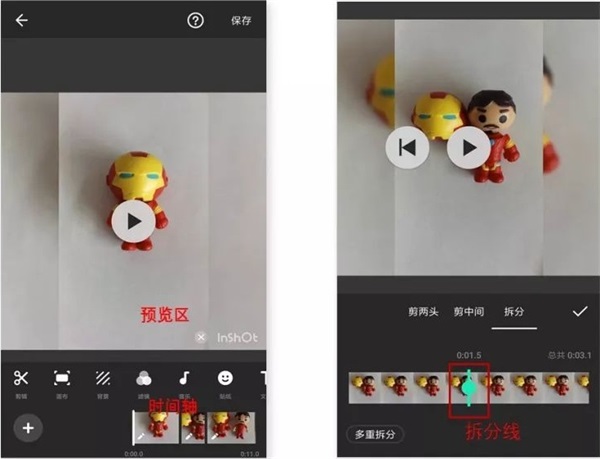
小提示:其中「多重拆分」是针对长视频剪辑进行多段式剪辑,只需将拆分线对准某个时间段中。
双指开合可以缩放时间轴,这是inshot的一种分镜头编辑的优势。
如左图所示,在时间轴上,任意点击某个时间段,即可单独对该视频编辑,点击「…」符号,可以将对该视频的操作全部应用在所有视频中。
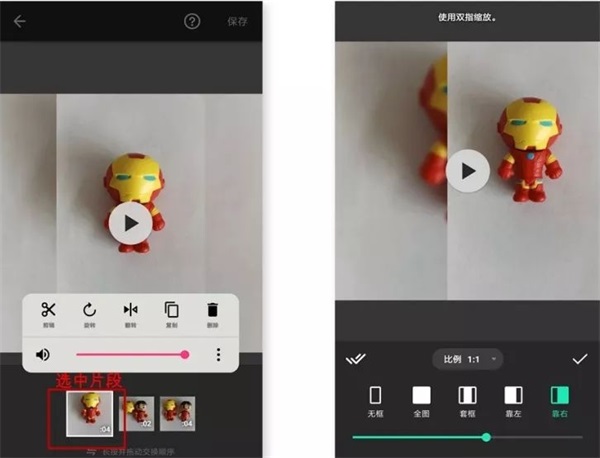
如右图所示,点击「画布」的时候,我们可以改变视频的画幅比例,以此适应不同的平台。选择某种套框,可以制作出画中画的效果。
另外,画框大小,可使用双指开合进行调整。
③ 滤镜和特效
如果不喜欢视频中的背景,如左图所示,我们可以点击主界面的「背景」修改。
「inshot」拥有很多有趣的特效和滤镜,调节滤镜的操作,如右图所示:
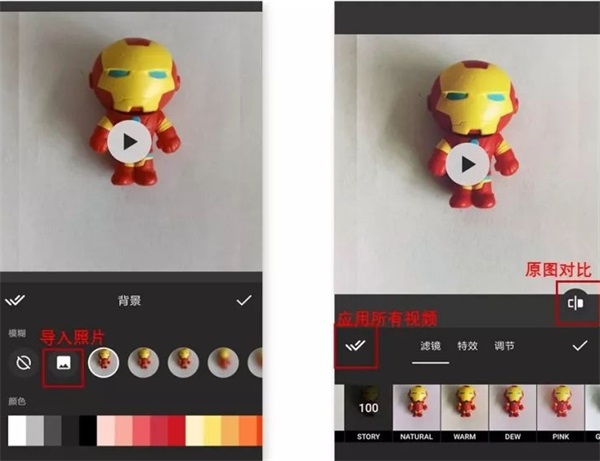
其中「调节」的内容和修饰照片功能是相差无几的,因此在这里暂时不展开。以下是我使用三种不同特效加工的视频片段:

④ 字幕和贴纸
点击「贴纸」,可以发现这里的大部分贴纸在视频界面中,都是GIF动图。
左图所示,选中一个贴纸后,就会出现在视频预览区,长按贴纸即可拖动位置,点击右上角的「打钩」符号表示确定贴纸的大小和位置。
右图所示,在「播放时间条」上双指开合可以缩放贴纸整个播放时间长度,最后打钩即可完成。
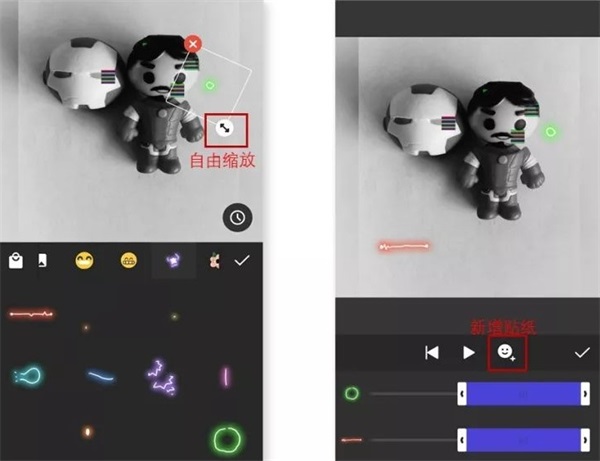
点击「T」符号,即可添加字幕。
如左图所示,在「文本选项」中,可以修改文本颜色、边框、阴影、标签等,点击「打钩」符号即可完成。修改字幕的大小、位置和播放时间长度和以上修改贴纸的操作是相同的。
另外,字体样式更多适用于英文输入和数字输入,对于中文输入比较不友好。
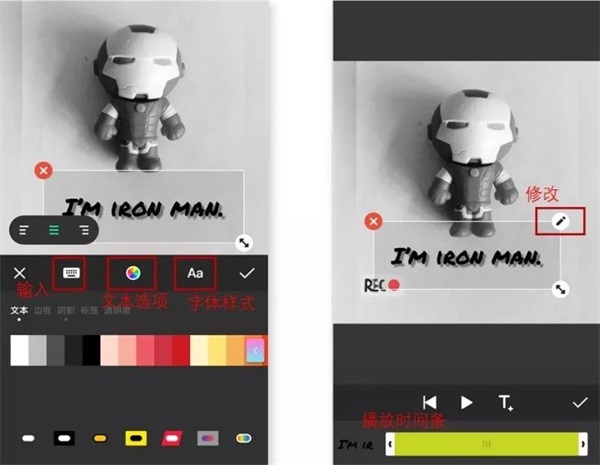
小提醒:字幕输入后,字幕内容不容易修改。建议在其他平台先写好,再复制-黏贴。
点击右上角的「保存」按钮,即可保存Vlog。
3、修饰照片
其实写到这里,你会发现:inshot关于视频、照片和拼图的三个功能的操作界面都是基本相同的。
因此修饰照片,我们更多是用到「调节」功能,其中几个功能如:亮度、对比度、褪色和暗角等,我觉得会比较常用到。
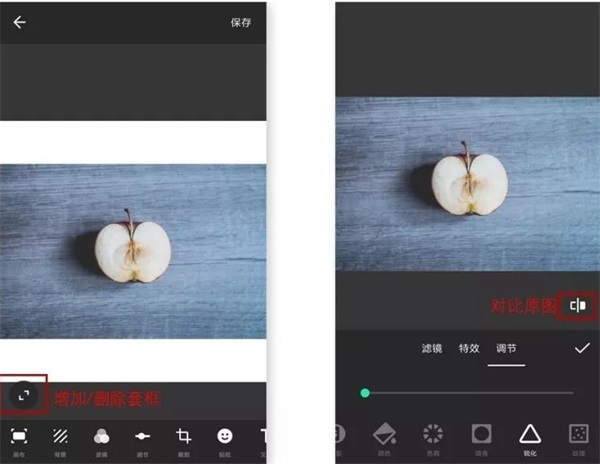
它毕竟不是专门用来修图的软件,可以理解它属于简单粗暴的修图工具。在此,向大家介绍几个我比较熟悉的高阶后期应用:波辣修图、Snapseed、SKRWT、VSCO。
4、拼图心得
我觉得拼图有时候就像在制作手账本一样,我们可以贴很多贴纸,可以写点文字,可以张贴照片。
这大概也是一种生活的仪式感和回忆吧。
更新日志
v1.971.1418版本
- 添加音乐节奏标记
- 新的“摇动”效果包
- 错误修复和其他改进。
有什么想法或建议吗? 请随时通过 inshot.android@inshot.com 联系我们!


软件评论
网友评论